相信很多朋友都遇到过以下问题,就是爱奇艺万能播放器对画面进行旋转的操作步骤。针对这个问题,今天手机之家小编就搜集了网上的相关信息,给大家做个爱奇艺万能播放器对画面进行旋转的操作步骤的解答。希望看完这个教程之后能够解决大家爱奇艺万能播放器对画面进行旋转的操作步骤的相关问题。
亲们入手爱奇艺万能播放器了吗?晓得怎样对画面进行旋转吗?下面笔者就分享了爱奇艺万能播放器对画面进行旋转的操作步骤,希望有需要的朋友都来共同学习哦。
爱奇艺万能播放器对画面进行旋转的操作步骤

1、首先打开爱奇艺万能播放器,然后在其界面点击“添加文件”把想要旋转的视频添加进来;
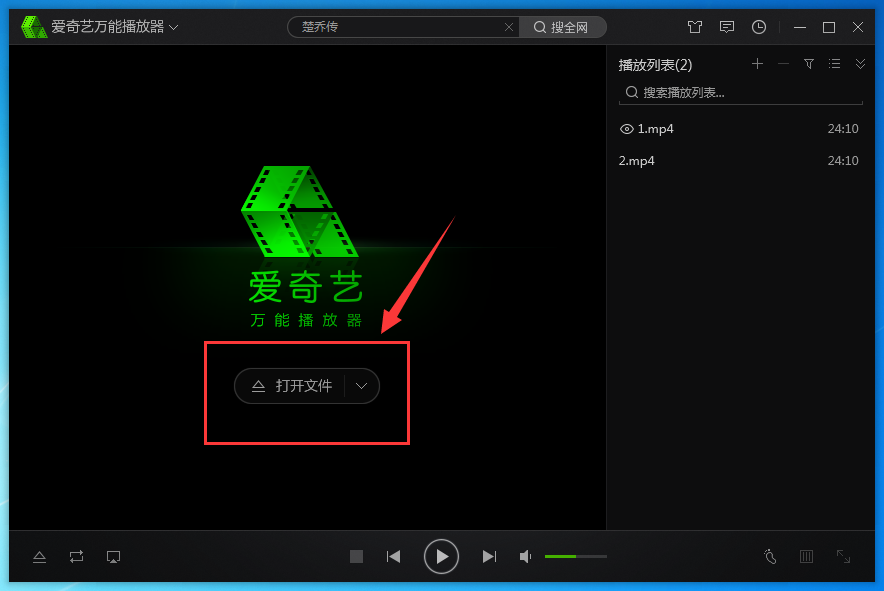
2、添加完视频后我们在播放界面点击鼠标右键,然后在弹出的选项中找到“画面”,如下图所示:
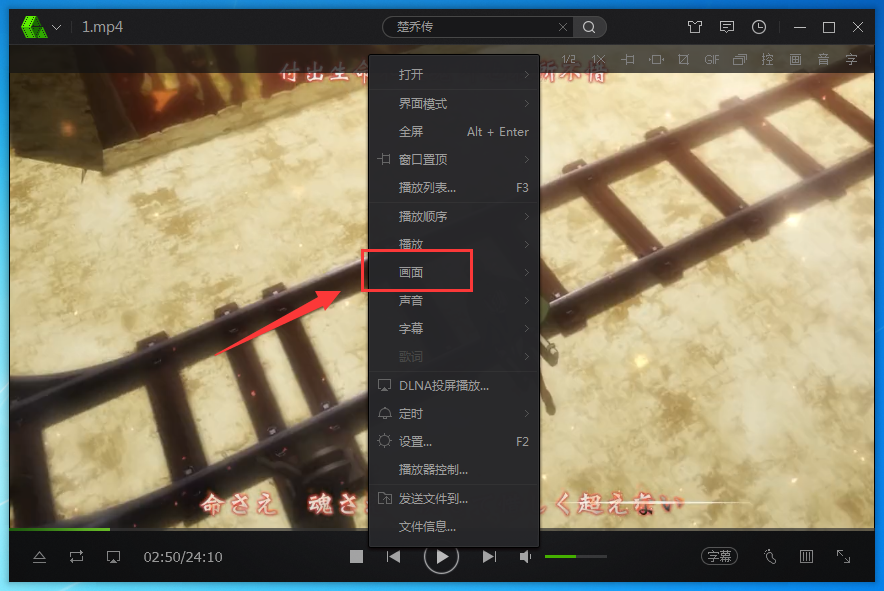
3、接着在“画面”中打开“画面旋转”,之后根据视频的自身情况来选择旋转角度就可以了;
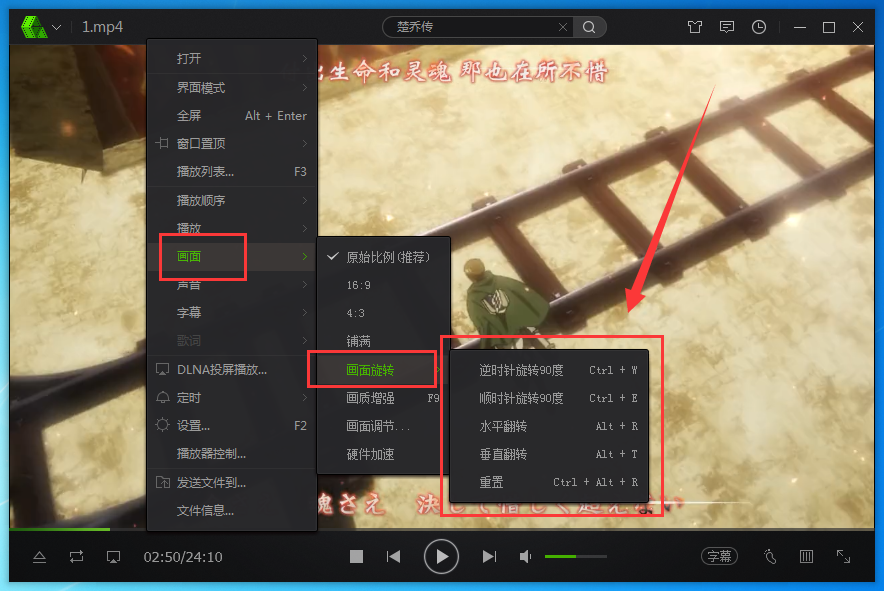
4、或者我们也可以用快捷键来旋转视频“Ctrl+W”是逆时针旋转90°,“Ctrl+E”是顺时针旋转90°,“Alt+R”是水平翻转,“Alt+T”是垂直翻转,“Ctrl+Alt+R”是重置。
上文讲解的爱奇艺万能播放器对画面进行旋转的操作步骤,你们自己也赶快去旋转吧!